如今,随着手机摄影技术的发展,人们越来越多地使用手机拍摄照片。但是,有时候我们可能需要将这些照片转换成PDF文件,以便于保存、打印或与他人分享。本文将介绍一种简便的方法,利用手机应用将照片转换为PDF文件,方便快捷。

一、选择合适的手机应用程序
选择一款适合您的手机类型和操作系统的应用程序,例如“CamScanner”、“AdobeScan”或“ScannerPro”,这些应用程序具有强大的扫描和转换功能。
二、安装并打开应用程序
从手机应用商店下载并安装选择的应用程序,然后打开它。按照应用程序的提示进行设置和授权,以便正常使用其功能。

三、导入照片
通过点击“导入”或“添加照片”按钮,将您想要转换为PDF文件的照片导入到应用程序中。您可以选择从相册中选择照片,或者直接拍摄新的照片进行转换。
四、调整照片顺序
如果您想要调整照片在PDF文件中的顺序,您可以使用拖放或上下滑动的方式进行调整,确保它们按照您想要的顺序排列。
五、编辑照片
如果您希望对照片进行编辑,例如裁剪、旋转或调整亮度和对比度,您可以在应用程序中选择相应的编辑工具,以便对照片进行必要的调整。
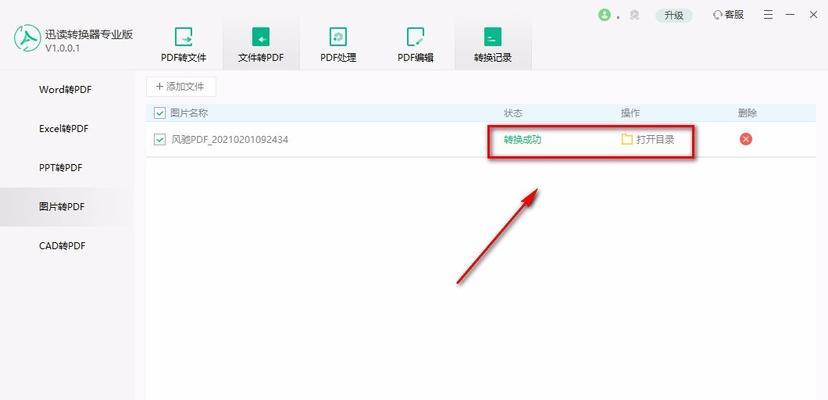
六、添加页面边距
在转换为PDF文件之前,您可以选择添加页面边距,以便在PDF文件中留下一些空白区域,方便备注、批注或签名。
七、调整页面方向和尺寸
根据需要,您可以调整PDF页面的方向(竖向或横向)以及尺寸(A4、信纸等),确保最终生成的PDF文件符合您的要求。
八、选择PDF转换选项
在进行转换之前,应用程序通常会提供一些选项供您选择,例如生成高质量的PDF文件、压缩文件大小等。根据需要,选择合适的选项以获得最佳效果。
九、转换为PDF文件
点击“转换”或“生成PDF”按钮,应用程序将开始将您的照片转换成PDF文件。这个过程可能需要一些时间,具体时间取决于照片的数量和大小。
十、保存PDF文件
一旦转换完成,您可以选择保存PDF文件到手机的相册中,或者将其导出到其他云存储服务中,例如GoogleDrive、Dropbox等。
十一、查看和共享PDF文件
您可以使用手机上的PDF阅读器或安装其他的PDF阅读应用程序来打开和查看您转换的PDF文件。此外,您还可以通过电子邮件、社交媒体或其他通讯应用程序将PDF文件与他人分享。
十二、管理和组织PDF文件
许多手机应用程序提供管理和组织PDF文件的功能,您可以为不同的PDF文件创建文件夹或标签,方便整理和查找。
十三、打印PDF文件
如果您需要打印转换的PDF文件,您可以使用支持无线打印的打印机,或者将文件传输到电脑上进行打印。
十四、备份和导出PDF文件
为了避免意外丢失或损坏,建议定期备份转换的PDF文件,并将其导出到其他设备或云存储服务中,以确保文件的安全性和可访问性。
十五、使用技巧和注意事项
为了获得更好的转换效果,建议在拍摄照片时保持稳定,确保照片清晰可见。此外,注意保护个人隐私信息,避免在PDF文件中包含敏感内容。
通过使用手机应用程序,将照片转换为PDF文件变得简单而高效。只需几个简单的步骤,您就可以将手机照片快速转换为可打印、可分享和可存档的PDF文件。无论是在工作中还是日常生活中,这种方法都会为您带来极大的便利。快试试吧!







